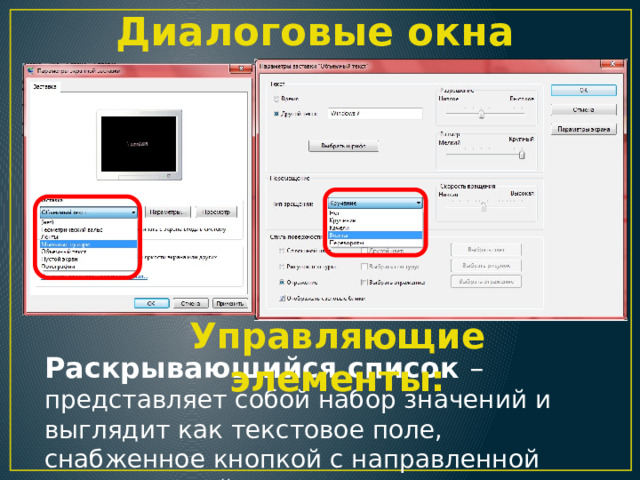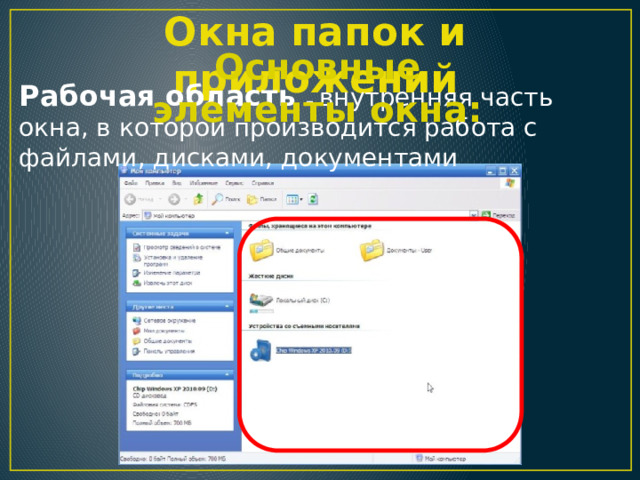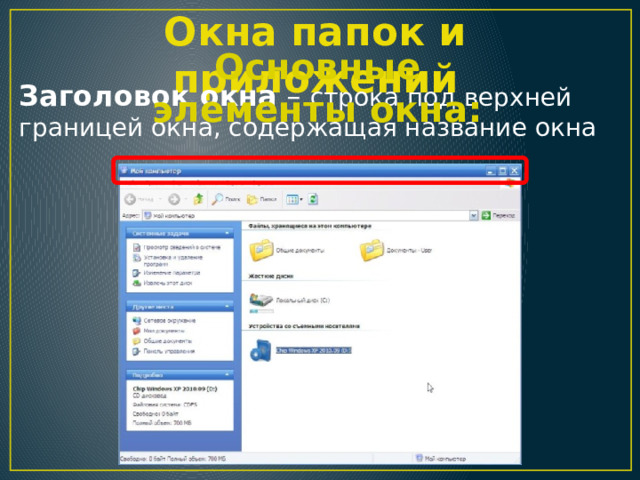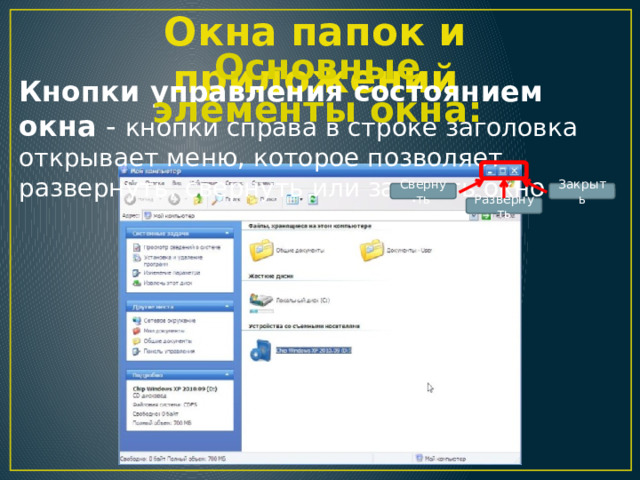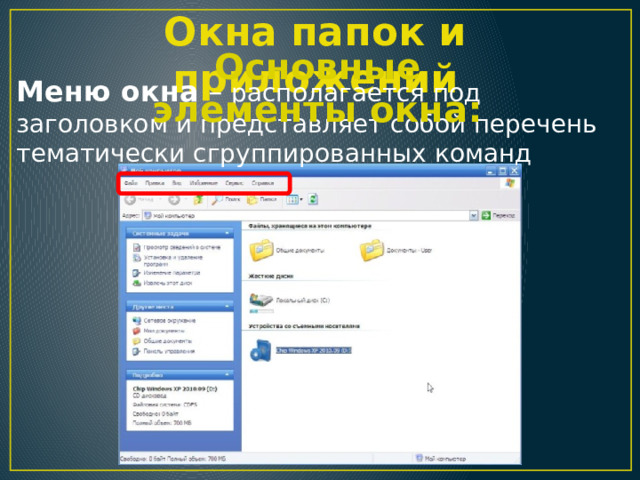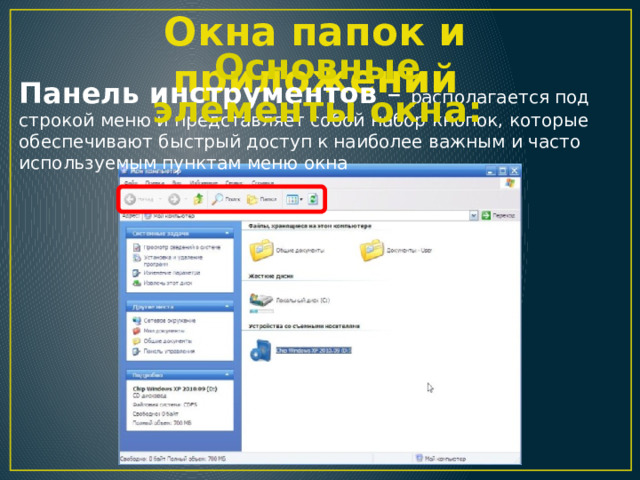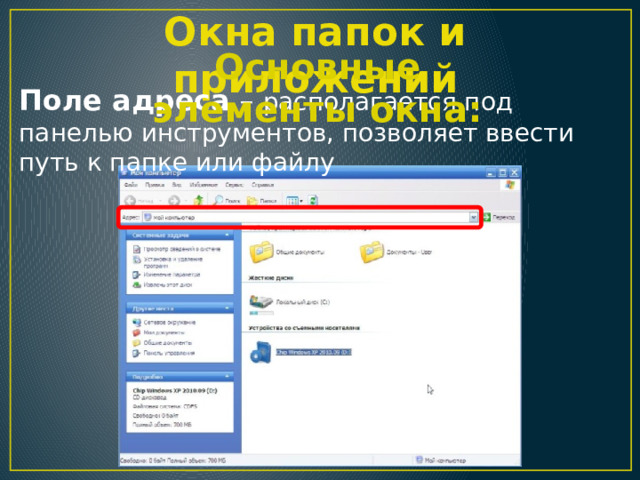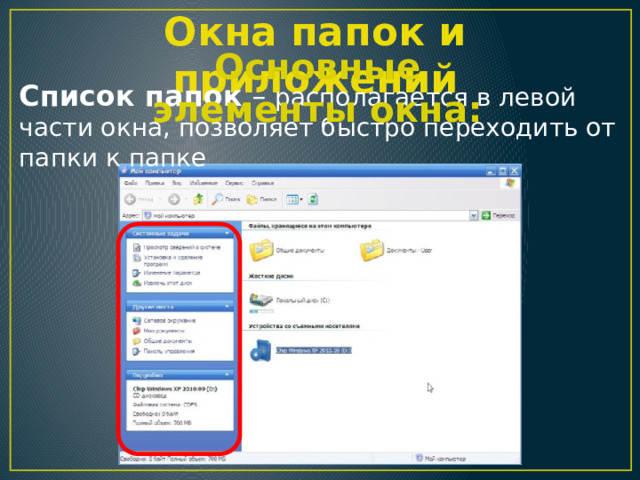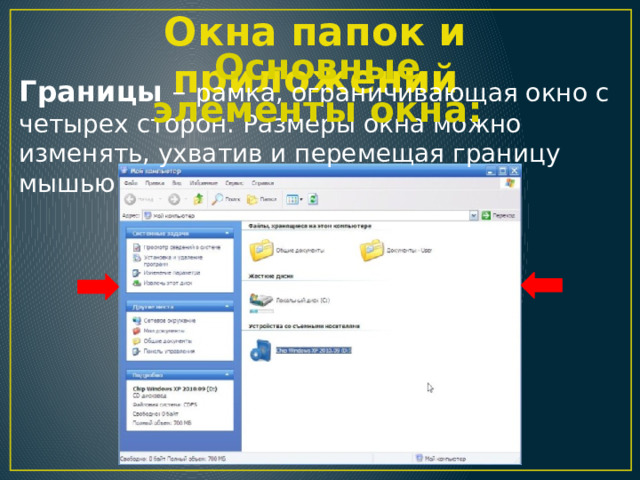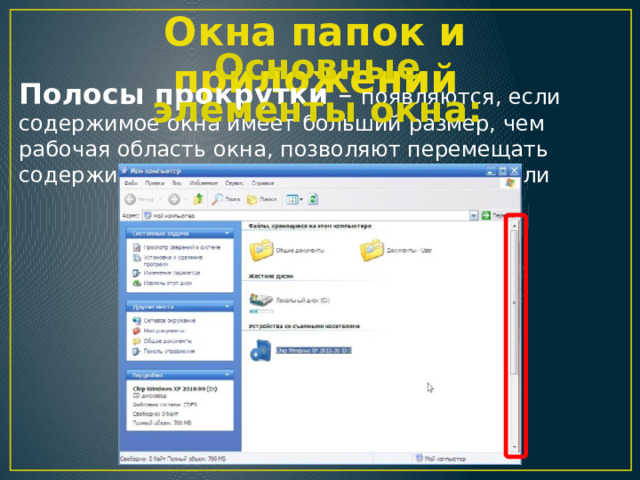Графический пользовательский интерфейс и его реализация в операционной системе Windows. Основной объект интерфейса.

Графический интерфейс позволяет осуществлять взаимодействие человека с компьютером в форме диалога с использованием окон и меню.

Диалоговые окна
Окна папок и приложений
Контекстные меню

Диалоговые окна
Управляющие элементы:
Кнопка – обеспечивает выполнение того или иного действия, а надпись на кнопке поясняет ее назначение

Диалоговые окна
Управляющие элементы:
Текстовое поле – в него можно ввести последовательность символов
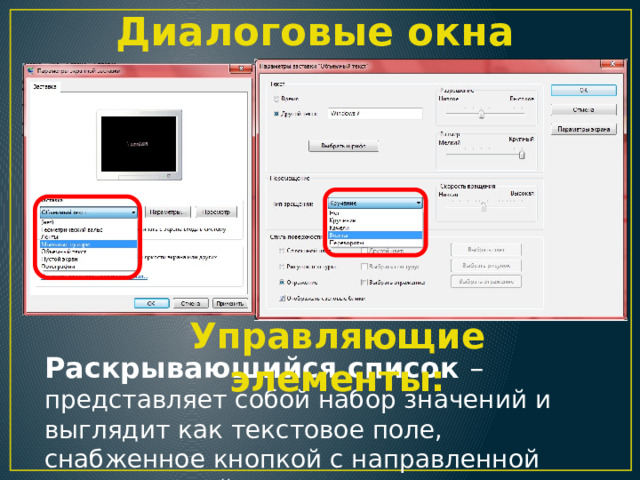
Диалоговые окна
Управляющие элементы:
Раскрывающийся список – представляет собой набор значений и выглядит как текстовое поле, снабженное кнопкой с направленной вниз стрелкой

Диалоговые окна
Управляющие элементы:
Счетчик – представляет собой пару стрелок, которые позволяют увеличить или уменьшить значение в связанном с ним поле

Диалоговые окна
Управляющие элементы:
Флажок – обеспечивает присваивание какому-либо параметру определенного значения. Флажки могут располагаться как группами, так и поодиночке.

Диалоговые окна
Управляющие элементы:
Переключатель – служит для выбора одного из взаимоисключающих вариантов, варианты выбора представлены в форме маленьких белых кружков.

Диалоговые окна
Управляющие элементы:
Ползунок – позволяет плавно изменять значение, какого либо параметра

Диалоговые окна
Переключатель
Текстовое поле
Командные кнопки
Раскрывающийся список
Ползунки
Флажки

Диалоговые панели
Окна папок и приложений
Контекстные меню

Структура окна папки
Меню управления состоянием окна
Кнопки управления состоянием окна
Заголовок окна
Меню окна
Панель инструментов
Строка адреса
Полосы прокрутки
Рабочая область
Область типичных задач
Строка состояния
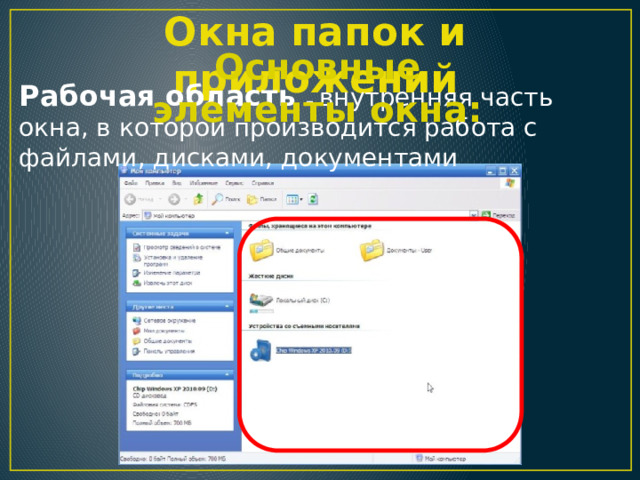
Окна папок и приложений
Основные элементы окна:
Рабочая область – внутренняя часть окна, в которой производится работа с файлами, дисками, документами
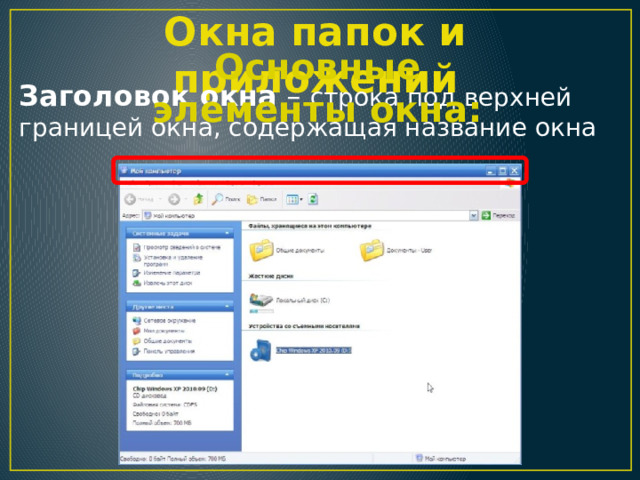
Окна папок и приложений
Основные элементы окна:
Заголовок окна – строка под верхней границей окна, содержащая название окна

Окна папок и приложений
Основные элементы окна:
Меню управления состоянием окна – кнопка слева в строке заголовка открывает меню, которое позволяет развернуть, свернуть или закрыть окно
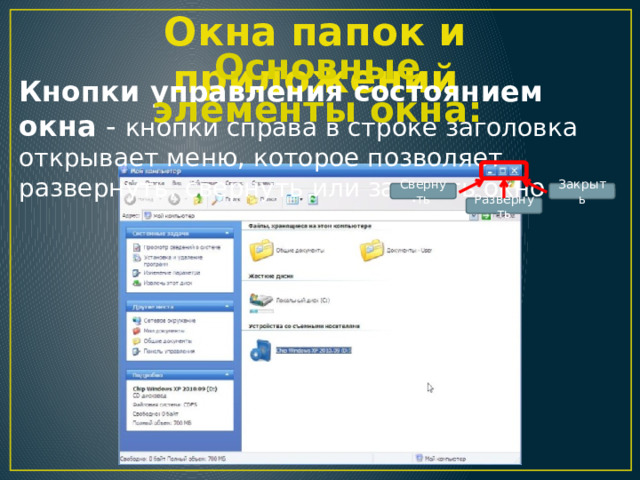
Окна папок и приложений
Основные элементы окна:
Кнопки управления состоянием окна - кнопки справа в строке заголовка открывает меню, которое позволяет развернуть, свернуть или закрыть окно
Свернуть
Закрыть
Развернуть
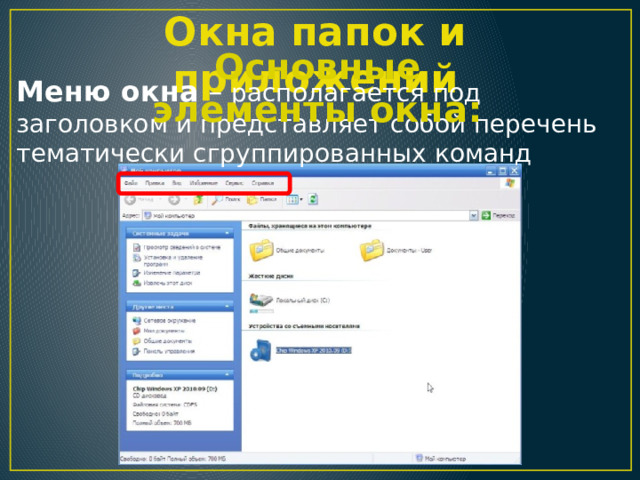
Окна папок и приложений
Основные элементы окна:
Меню окна – располагается под заголовком и представляет собой перечень тематически сгруппированных команд
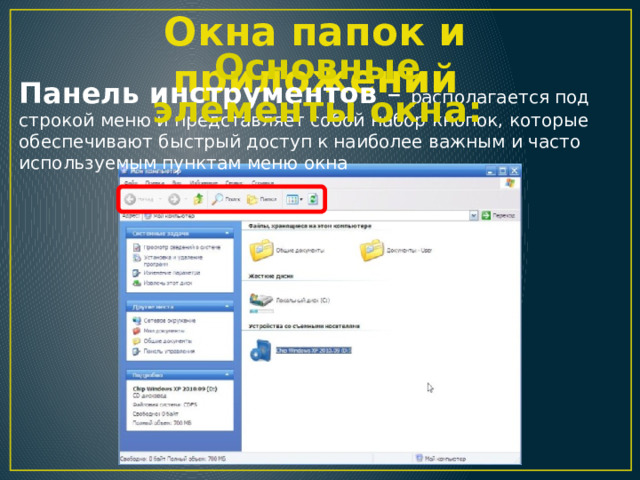
Окна папок и приложений
Основные элементы окна:
Панель инструментов – располагается под строкой меню и представляет собой набор кнопок, которые обеспечивают быстрый доступ к наиболее важным и часто используемым пунктам меню окна
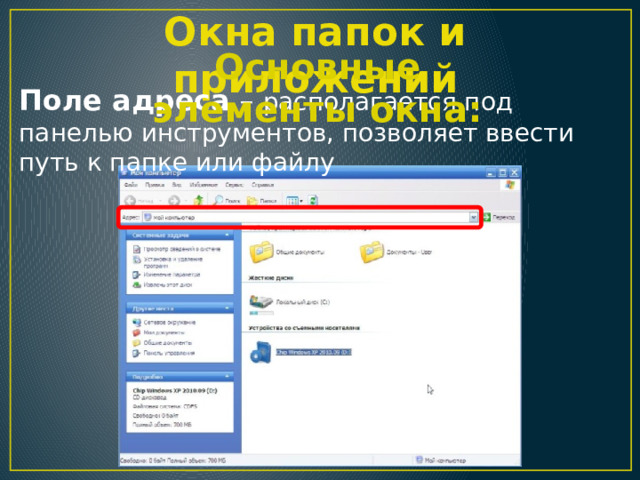
Окна папок и приложений
Основные элементы окна:
Поле адреса – располагается под панелью инструментов, позволяет ввести путь к папке или файлу
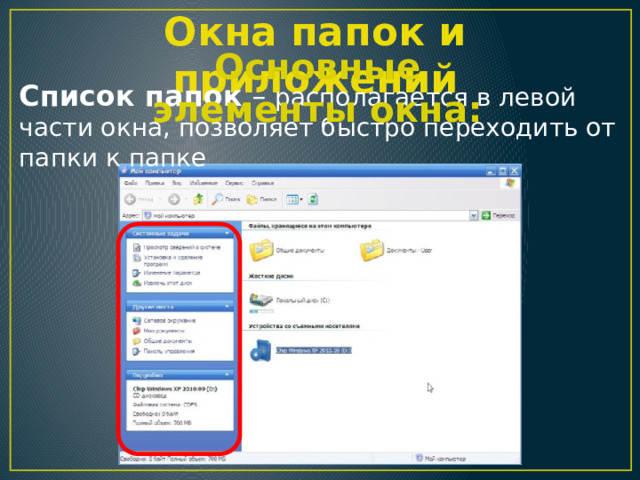
Окна папок и приложений
Основные элементы окна:
Список папок – располагается в левой части окна, позволяет быстро переходить от папки к папке
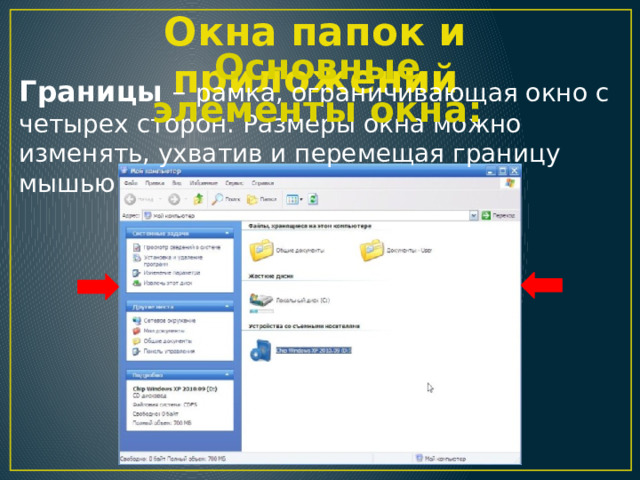
Окна папок и приложений
Основные элементы окна:
Границы – рамка, ограничивающая окно с четырех сторон. Размеры окна можно изменять, ухватив и перемещая границу мышью
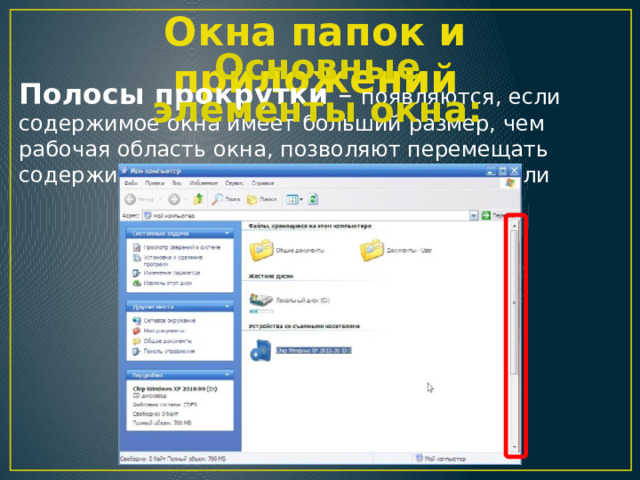
Окна папок и приложений
Основные элементы окна:
Полосы прокрутки – появляются, если содержимое окна имеет больший размер, чем рабочая область окна, позволяют перемещать содержимое окна по вертикали и горизонтали

Основные типы окон
Окна папок
Окна приложений
Окна документов

Диалоговые окна
Окна папок и приложений
Контекстные меню

Контекстное меню
позволяет ознакомиться со свойствами дисков, папок и файлов, а так же выполнить над этими объектами различные операции (копирование, удаление, перемещение и др.)

Представление информационного пространства с помощью графического интерфейса
При работе на компьютере пользователь запускает программы и использует данные, хранящиеся в файлах.
Информационное пространство – это доступные пользователю папки и файлы на локальном компьютере и в компьютерных сетях.

Представление иерархической системы папок в графическом интерфейсе ОС Windiws
В операционной системе Windows вершиной иерархической системы является папка Рабочий стол .
Рабочий стол
Мой компьютер
Сетевое окружение
Корзина
A:
C:
D:
E:
ПК1
ПК2
ПК3
ПК4

Рабочий стол операционной системы
Значки
Ярлыки
Свёрнутые окна приложений
Панель задач
Индикатор раскладки
клавиатуры
Часы

Ярлыки – предназначены для быстрого доступа к часто используемым папкам и приложениям. В нижнем левом углу ярлыка расположена небольшая стрелочка. Ярлыки с оздаются путём перетаскивания значков объектов на Рабочий стол и размещаются так, как удобно пользователю.

В папке Мой компьютер находятся корневые папки имеющихся на компьютере гибких, жёстких и лазерных дисков.

В папке Корзина хранятся удалённые папки и файлы.
В папке Сетевое окружение находятся папки компьютеров, подключённых к локальной сети.

На Панел и задач :
- Слева находится кнопка Пуск , вызывающая главное меню, которое позволяет запускать программы.
- В центре панели задач располагаются свёрнутые окна приложений и папок.
- В нижнем правом углу находятся Часы , левее располагаются индикаторы состояния системы , в том числе индикатор раскладки клавиатуры.

Столбиком размещены значки папок Мой компьютер, Корзина, Сетевое окружение и др.
Значки обеспечивают доступ к содержимому папок или запуск приложений.